Niente panico, se stai subendo un errore di Service Control Manager su Windows 10. Il problema è abbastanza fastidioso ma può essere risolto. Leggi l'intero articolo per una migliore comprensione.
Di recente, molti utenti di PC Windows 10 hanno riscontrato l'ID evento 7000, 7001, del gestore di controllo del servizio 7009, 7023, 7030, 7031 e 7034 interrompono l'avvio di Windows e dei servizi di applicazioni di terze parti. Affrontare questo errore su Windows 10 è davvero fastidioso in quanto può mandare in crash l'intera macchina/dispositivo.
Oltre a questo, l'errore 7000 del gestore di controllo del servizio su Windows 10 può anche rallentare il tuo PC del solito, impedisce anche ai programmi di funzionare correttamente o talvolta ne impedisce il caricamento come bene.
Stai pensando a come risolvere questo problema senza sforzo? In questo articolo, abbiamo presentato un elenco di alcune soluzioni facili ma praticabili per correggere l'errore del gestore di controllo del servizio su Windows 10.
Un elenco di soluzioni per correggere l'errore di Service Control Manager su Windows 10
Di seguito, abbiamo messo insieme 5 semplici soluzioni per risolvere e correggere l'errore del gestore di controllo del servizio che impedisce l'avvio dei servizi software. Tuttavia, non è necessario provare tutte queste soluzioni, basta fare una passeggiata attraverso ciascuna, finché non si ottiene quella che si adatta alle proprie esigenze. Ora, senza ulteriori indugi, iniziamo!
Soluzione 1: controllare i registri del Visualizzatore eventi
Secondo l'utente segnalato, l'errore ID evento 7000 del gestore controllo servizi impedisce l'avvio dei servizi software su Windows 10. Oltre a ciò, questo errore rallenta anche le prestazioni complessive del dispositivo. Quindi, per scoprire il colpevole dietro questo errore, puoi controllare i registri del Visualizzatore eventi. Di seguito è riportato come farlo:
Passo 1: Complessivamente colpisci il Logo di Windows + S pulsanti della tastiera per richiamare la casella di ricerca di Windows.
Passo 2: Quindi, scrivi un evento nella barra di ricerca e scegli la migliore corrispondenza, ad es. Visualizzatore eventi dai risultati cercati.

Passaggio 3: Scegli ed espandi il finestre Registri dal riquadro di sinistra.
Passaggio 4: Dopodiché, scegli il Opzione registro di sistema per visualizzare un elenco di log.
Passaggio 5: Ora, fai un clic su uno dei ID evento errori per aprire i dettagli completi come mostrato di seguito.
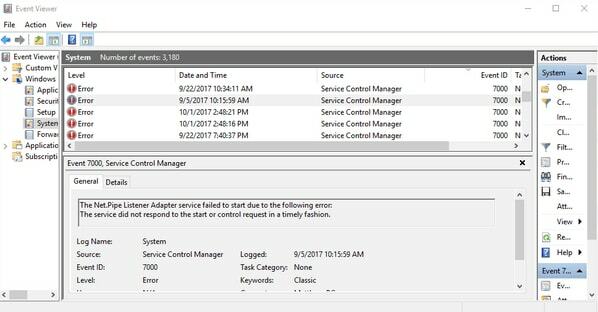
Passaggio 6: Prossimo, leggi la descrizione dell'errore.
Se la descrizione dell'errore dice "Impossibile avviare il servizio a causa di un errore di accesso", puoi essere certo che un particolare programma di servizio di sistema non è in esecuzione sul tuo dispositivo. Annotare questo servizio, poiché verrà utilizzato nel metodo successivo.
Leggi anche: Come ottenere assistenza in Windows 10 [Guida completa]
Soluzione 2: riavvio del servizio
Il modo secondario per correggere l'errore di Service Control Manager su Windows 10 è attivare il servizio di sistema che non era in esecuzione sul sistema. Per assicurarti che il programma funzioni correttamente nelle impostazioni di Windows, dovresti provare ad abilitarlo manualmente. Di seguito sono riportati i passaggi che è necessario seguire:
Passo 1: premere Logo Windows + R pulsanti della tastiera contemporaneamente per aprire la finestra di dialogo Esegui.
Passo 2: Quindi, digita servizi.msc all'interno del campo di testo della casella Esegui e premi il pulsante Invio della tastiera.

Passaggio 3: Ora, nel Servizi finestra, individuare il nome del servizio che ha riscontrato un problema (rilevato nella soluzione 1).
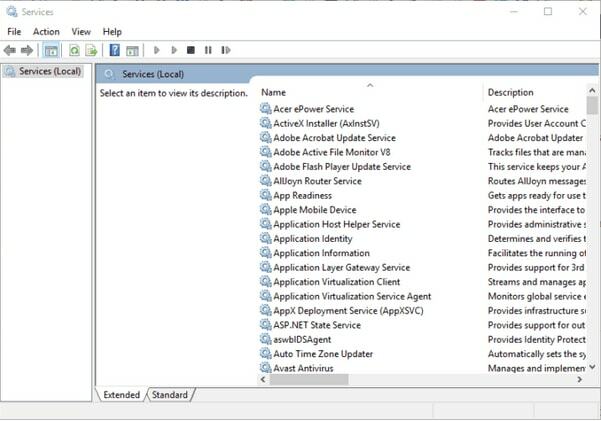
Passaggio 4: Successivamente, fai clic con il pulsante destro del mouse su quel servizio e scegli Proprietà.
Passaggio 5: Quindi, imposta il Tipo di avvio come automatico nella finestra Proprietà. E, se lo stato del servizio mostra come Fermato quindi fare clic su Inizio pulsante per abilitare il servizio manualmente.
Passaggio 6: Dopo aver eseguito i passaggi precedenti, fare clic su Ok e Applicare opzione per salvare le nuove modifiche.
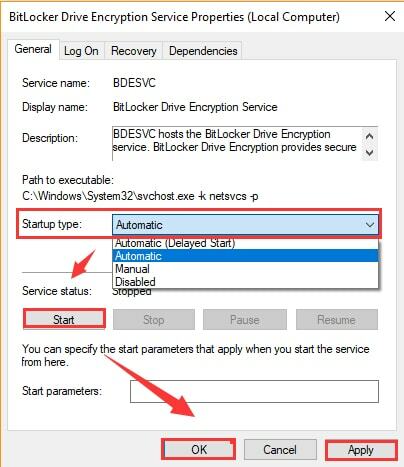
Ora, prova a verificare se l'errore di Service Control Manager su Windows 10 è scomparso. Se il problema persiste, passa alla soluzione successiva.
Leggi anche: Correggi l'operazione richiesta richiede l'errore di elevazione su PC Windows
Soluzione 3: modificare le impostazioni di accesso al servizio
L'utente può anche provare a modificare le impostazioni di accesso al servizio per correggere l'errore 7000 di Service Control Manager su Windows 10. Di seguito sono riportati i passaggi che devono essere seguiti per farlo:
Passo 1: vai al Finestra Servizi Windows ancora.
Passo 2: Passare al servizio che ha avuto problemi. Fai un clic destro su di esso e quindi scegli il Proprietà opzione.
Passaggio 3: Dopodiché, passa a Accedere scheda.
Passaggio 4: Quindi, scegli l'opzione chiamata Questo profilo, in seguito, inserisci il nome/ID e password dell'account utente nelle caselle dei campi di testo.
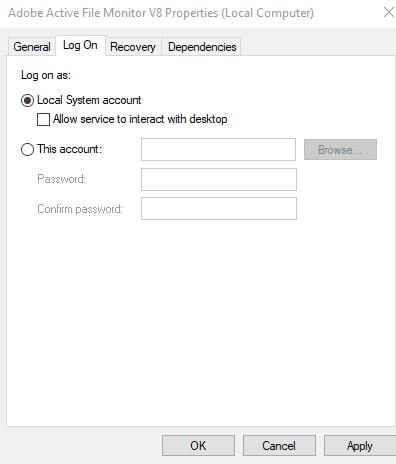
Passaggio 5: Successivamente, confermare la password, controllare le voci, quindi premi il pulsante OK e Applica.
Ora riavvia il computer e verifica se l'errore di gestione del controllo del servizio ID evento 7000 su Windows 10 è stato risolto. Sfortunatamente, in caso contrario, prova la correzione successiva.
Leggi anche: Come correggere l'errore BSOD di eccezione del servizio di sistema su Windows 10
Soluzione 4: modifiche nell'Editor criteri di gruppo
Ultimo ma non meno importante, l'utente può anche configurare le impostazioni di sistema nell'Editor criteri di gruppo. La modifica delle impostazioni in GPE locale può correggere gli errori di Service Control Manager 7000 su Windows 10. I passaggi che devono essere seguiti sono indicati di seguito:
Passo 1: Aprire la finestra di dialogo Esegui premendo il tasto Logo di Windows + R chiavi contemporaneamente.
Passo 2: Quindi, digita gpedit.msc all'interno della casella Esegui e premi il tasto Invio dalla tastiera. In alternativa, puoi anche fare clic sul pulsante Ok.

Passaggio 3: Una volta raggiunta la finestra Editor criteri di gruppo, segui il seguente percorso:
Impostazioni del computer locale > Configurazione del computer > Impostazioni di Windows > Impostazioni di sicurezza > Criteri locali > Assegnazione diritti utente
Passaggio 4: Successivamente, vai al servizio Accedi come dal riquadro destro della finestra e fai clic con il pulsante destro del mouse su di esso.
Passaggio 5: Quindi, scegli Proprietà dall'elenco del menu di scelta rapida.
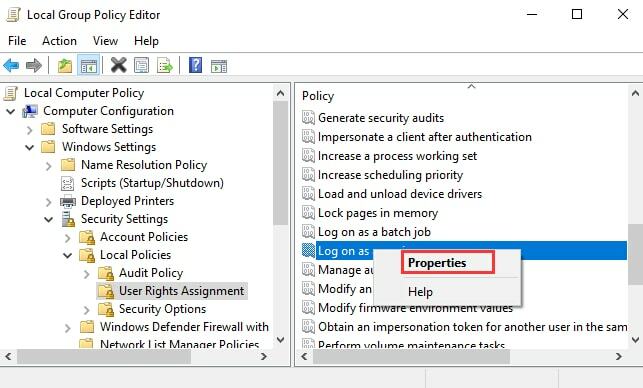
Passaggio 6: Quindi, fai clic su Aggiungi utente o gruppo opzione. Ora puoi inserire o aggiungere un nuovo utente all'Editor criteri di gruppo.
Passaggio 7: Infine, fai clic su ok per salvare le modifiche recenti.
La procedura di cui sopra risolverà sicuramente l'errore Event ID 7000 Service Control Manager su Windows 10.
Leggi anche: [Risolto] Errore dispositivo di avvio inaccessibile su Windows 10
Questa guida alla risoluzione dei problemi è stata utile?
Quindi, queste erano alcune soluzioni per correggere l'errore di Service Control Manager su Windows 10. Ci auguriamo che le suddette risoluzioni ti aiutino a sbarazzarti di questo problema. Hai trovato utile questo tutorial? Dicci nella sezione commenti qui sotto.
Inoltre, commenta se hai domande o ulteriori suggerimenti. Infine, se sei soddisfatto delle informazioni, iscriviti alla nostra Newsletter per rimanere sempre aggiornato e informato. Per ulteriori informazioni e aggiornamenti più rapidi, seguici su Facebook, Twitter, Instagram, e Pinterest.